Αυτό το θέμα παρέχει πληροφορίες σχετικά με την επίλυση του σφάλματος #ΤΙΜΗ! στη συνάρτηση TRANSPOSE.
Πρόβλημα: Ο τύπος δεν έχει καταχωρηθεί ως τύπος πίνακα
Ανατρέξτε στο ακόλουθο παράδειγμα όπου χρησιμοποιήσαμε τον τύπο:
=TRANSPOSE(B2:C8)
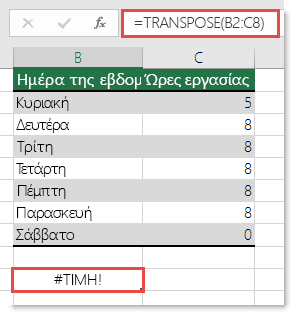
Ο τύπος έχει ως αποτέλεσμα μια #VALUE! .
Λύση: Θα πρέπει να μετατρέψετε τον τύπο σε έναν τύπο πίνακα σε μια περιοχή που να ταιριάζει με την περιοχή προέλευσης σε μέγεθος. Για να κάνετε το εξής:
-
Επιλέξτε μια περιοχή κενών κελιών στο φύλλο εργασίας. Πάντα να θυμάστε ότι ο αριθμός των κενών κελιών που επιλέγετε πρέπει να είναι ίσος με τον αριθμό των κελιών που προσπαθείτε να αντιγράψετε. Σε αυτή την περίπτωση, θα επιλέξετε μια περιοχή που έχει πλάτος 7 στήλες και ύψος 2 στήλες.
-
Πρόκειται για έναν τύπο πίνακα και πρέπει να εισαχθεί με το συνδυασμό πλήκτρων CTRL+SHIFT+ENTER. Το Excel θα περικλείσει αυτόματα τον τύπο σε άγκιστρα {}. Εάν επιχειρήσετε να τα εισαγάγετε μόνοι σας, το Excel θα εμφανίσει τον τύπο ως κείμενο.
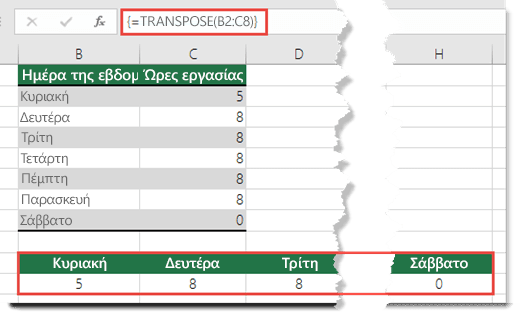
Σημείωση: Εάν διαθέτετε μια τρέχουσα έκδοση του Microsoft 365, τότε μπορείτε να πληκτρολογήσετε τον τύπο στο επάνω αριστερό κελί της περιοχής εξόδου και, στη συνέχεια, να πατήσετε ENTER για να επιβεβαιώσετε τον τύπο ως δυναμικό τύπο πίνακα. Διαφορετικά, ο τύπος πρέπει να εισαχθεί ως τύπος πίνακα παλιού τύπου, επιλέγοντας πρώτα την περιοχή εξόδου, εισαγάγοντας τον τύπο στο επάνω αριστερό κελί της περιοχής εξόδου και πατώντας τον συνδυασμό πλήκτρων Ctrl+Shift+Enter για να τον επιβεβαιώσετε. Το Excel εισαγάγει άγκιστρα στην αρχή και στο τέλος του τύπου. Για περισσότερες πληροφορίες σχετικά με τους τύπους πίνακα, ανατρέξτε στο θέμα Γενικές οδηγίες και παραδείγματα τύπων πίνακα.
Χρειάζεστε περισσότερη βοήθεια;
Μπορείτε ανά πάσα στιγμή να ρωτήσετε έναν ειδικό στην Κοινότητα τεχνικής υποστήριξης του Excel ή να λάβετε υποστήριξη στις Κοινότητες.
Δείτε επίσης
Διόρθωση σφάλματος #ΤΙΜΗ! σφάλμα
Πώς να αποφύγετε εσφαλμένους τύπους
Εντοπισμός σφαλμάτων σε τύπους










